Annuncio pubblicitario
 Esistono diverse aree critiche dei dati di sistema che possono causare seri problemi al computer quando vengono danneggiati. In questi casi è importante disporre di un backup di questi file o un modo per tornare a uno stato di sistema precedente.
Esistono diverse aree critiche dei dati di sistema che possono causare seri problemi al computer quando vengono danneggiati. In questi casi è importante disporre di un backup di questi file o un modo per tornare a uno stato di sistema precedente.
Il registro è la parte centrale dei dati di sistema e quella che più probabilmente causa problemi. Contiene tutte le informazioni su software installato, driver, plugin, aggiornamenti e altro. Dopo innumerevoli modifiche dovute all'aggiunta, alla modifica o alla rimozione di software, nel registro si accumulano errori e voci errate. Questo può rendere il tuo computer lento o addirittura instabile.
Ecco 3 modi per eseguire il backup del registro, due dei quali insieme ad altri dati di sistema critici.
1. Esporta chiavi di registro specifiche
Se hai intenzione di apportare modifiche a una chiave di registro specifica, puoi esportare o ripristinare selettivamente questa chiave.
di riserva
Clic > Start> Esegui, genere > regedit e clicca > OK. Si aprirà l'editor del registro.
Seleziona la chiave di cui desideri eseguire il backup, fai clic con il pulsante destro del mouse per aprire il menu e fai clic > Esporta.
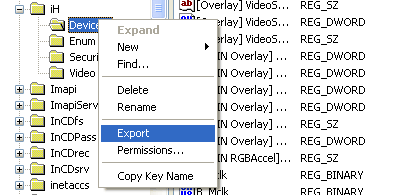
Immettere un nome per il file REG e salvarlo in un luogo sicuro.
Allo stesso modo è possibile esportare un intero ramo del registro o l'intero registro.
Ristabilire
Per ripristinare, fai semplicemente doppio clic sul file REG di cui è stato eseguito il backup e aggiornerà automaticamente il registro con il suo contenuto.
2. Backup dello stato del sistema
Windows XP Pro e altre versioni di Windows basate su NT hanno una funzione di backup interna, che può essere utilizzata per eseguire il backup dei dati di sistema essenziali, inclusi il file di avvio, il database di registrazione della classe COM + e il file Registro di sistema.
di riserva
Vai a > Start> Tutti i programmi> Accessori> Strumenti di sistema> Opzione di backup.
Si aprirà la procedura guidata di backup o ripristino. Fai clic e passa a > Modalità avanzata e apri il file > Backup scheda.
Seleziona i file di cui desideri eseguire il backup, in questo caso > Stato del sistema, che puoi trovare sotto > Risorse del computer.
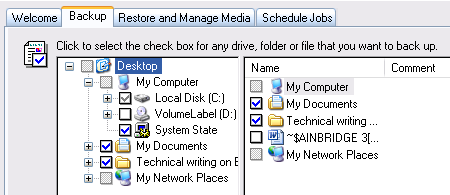
Assicurarsi che un percorso sia visualizzato sotto > Supporto di backup o nome file. In caso contrario, fare clic su > Sfoglia... e seleziona una destinazione. È inoltre possibile modificare il nome del file di backup. Quindi fare clic > Avvia backup.
Si aprirà una finestra di riepilogo dei dati di backup. Modificare la descrizione del backup ed eventualmente eseguire ulteriori impostazioni. Quindi fare clic > Avvia ancora una volta. Questo backup può richiedere fino a 5 minuti.
Ristabilire
Per ripristinare un backup dello stato del sistema, aprire la Procedura guidata di backup o ripristino in Modalità avanzata come descritto sopra.
Passa a > Ripristina e gestisci supporti scheda. I tuoi backup precedenti dovrebbero essere elencati. Seleziona quello che desideri ripristinare e fai clic > Ripristina backup.

3. Punto di ripristino del sistema
Quando si imposta un punto di ripristino del sistema, vengono salvati diversi file, inclusi i file nel file Windows Cartella di protezione (Dllcache), profilo utente locale, database COM + e WMI, metabase IIS, tutti i file che sono monitorati a causa della loro estensione di file e del registro.
Con un punto di ripristino del sistema è possibile tornare a uno stato di sistema precedente. Questo può essere utile nel caso in cui modifiche al registro, nuovi driver o installazioni di programmi abbiano causato danni. I tuoi documenti personali, come segnalibri del browser, e-mail o foto non sono interessati.
di riserva
Per creare manualmente un punto di ripristino del sistema, fare clic su > Start> Esegui, genere >% SystemRoot% \ System32 \ restore \ rstrui.exe e clicca ok per lanciare lo strumento.
Nella pagina di benvenuto selezionare > Crea un punto di ripristino e clicca > Avanti. Nella pagina seguente immettere un nome per questo punto di ripristino e fare clic > Crea.
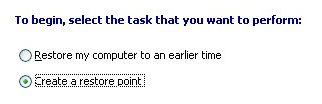
Stefan di recente rivisto Crea punto di ripristino del sistema di Windows con 1 clic usando SCRP Leggi di più uno strumento chiamato Punto di ripristino singolo clic, che accelera notevolmente questo processo.
Ristabilire
Per ripristinare le impostazioni precedenti del computer e un registro precedente, aprire la pagina di benvenuto Ripristino configurazione di sistema come descritto sopra, selezionare > Ripristina il mio computer in un momento precedente e clicca > Avanti.
Nella pagina successiva selezionare un punto di ripristino del sistema recente dal calendario e fare clic > Avanti.

Il Conferma selezione punto di ripristino pagina visualizza il punto di ripristino scelto. Clic > Avanti continuare. Il computer ora inizierà a ripristinare la precedente configurazione di Windows XP e riavviare.
Se riscontri problemi dopo l'installazione di hotfix o patch di Microsoft, ti consigliamo di saperlo Come ripristinare le hot fix e le patch di Windows Come ripristinare le hot fix e le patch di Windows Leggi di più in XP. Fortunatamente, Sharninder l'ha spiegato in un recente articolo.
Hai mai rovinato il tuo sistema o il registro al punto che solo un backup poteva salvarlo?
Crediti immagine: flaivoloka
Tina ha scritto sulla tecnologia di consumo per oltre un decennio. Ha conseguito un dottorato in scienze naturali, un diploma tedesco e un master in Svezia. Il suo background analitico l'ha aiutata a eccellere come giornalista di tecnologia presso MakeUseOf, dove ora gestisce ricerche e operazioni sulle parole chiave.